Panel sterowania Nvidia nie otwiera się w systemie Windows? Jak naprawić
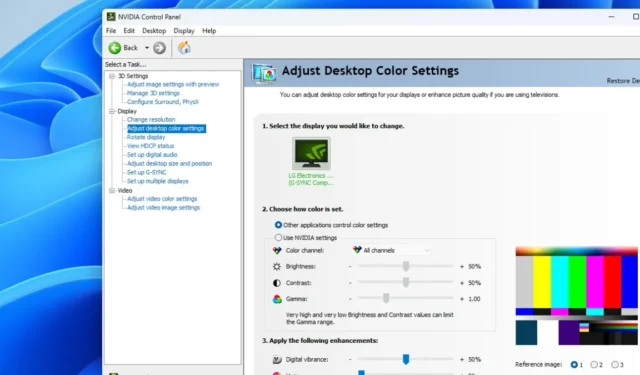
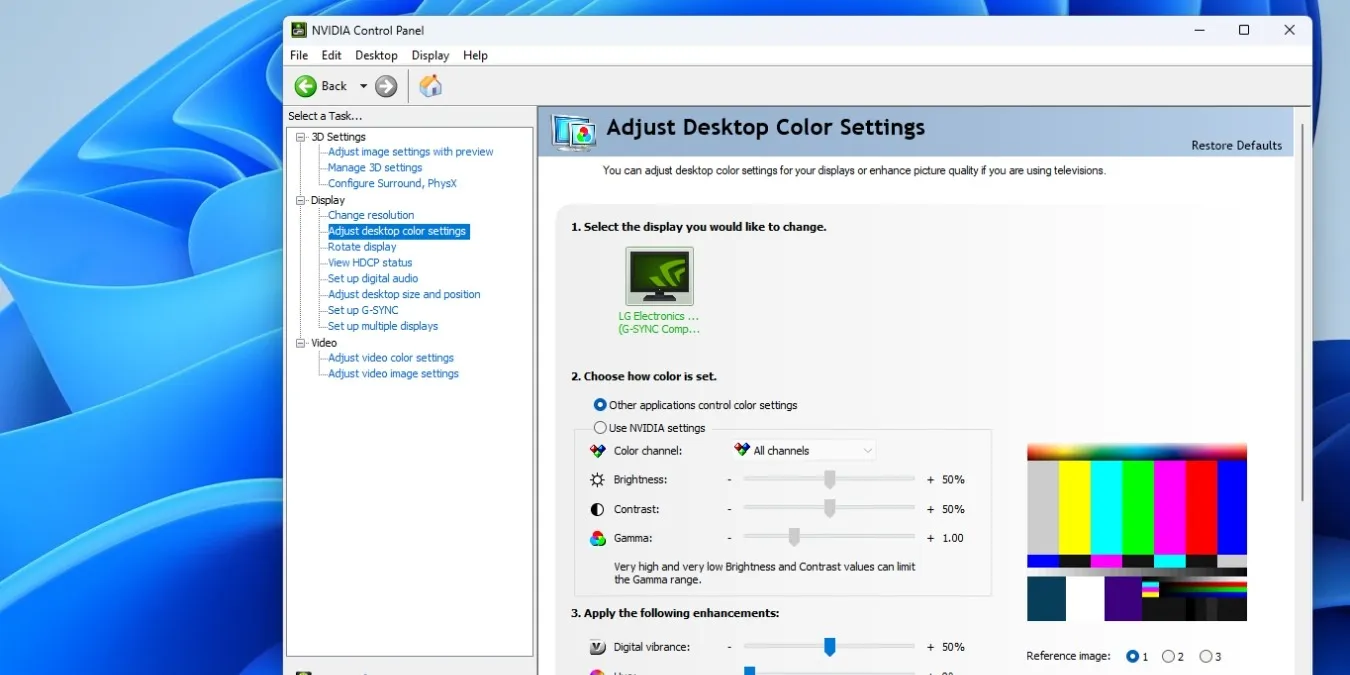
Panel sterowania Nvidia to przydatne narzędzie do dostosowywania i optymalizacji ustawień karty graficznej Nvidia. Czasami jednak z powodu nieaktualnych sterowników, wyłączonych usług i brakujących plików użytkownicy mogą w ogóle nie otwierać Panelu sterowania Nvidia. Możesz nawet nie zobaczyć wyskakującego komunikatu o błędzie, ale aplikacja nadal się nie otwiera. Na szczęście istnieje kilka szybkich rozwiązań tego problemu.
1. Zakończ procesy w tle
W systemie Windows dość często zdarza się, że aplikacje napotykają błędy podczas uruchamiania z powodu wielu instancji lub procesów działających w tle. Czasami uniemożliwia to uruchomienie aplikacji. Aby rozwiązać ten problem w odniesieniu do Panelu sterowania Nvidia, zakończ wszystkie powiązane z nim procesy w Menedżerze zadań.
Otwórz Menedżera zadań, klikając prawym przyciskiem myszy przycisk Windows na pasku zadań i wybierając Menedżer zadań. Na karcie Procesy poszukaj wszystkich procesów Nvidii i zakończ je, klikając każde zadanie prawym przyciskiem myszy i wybierając Zakończ Zadanie.
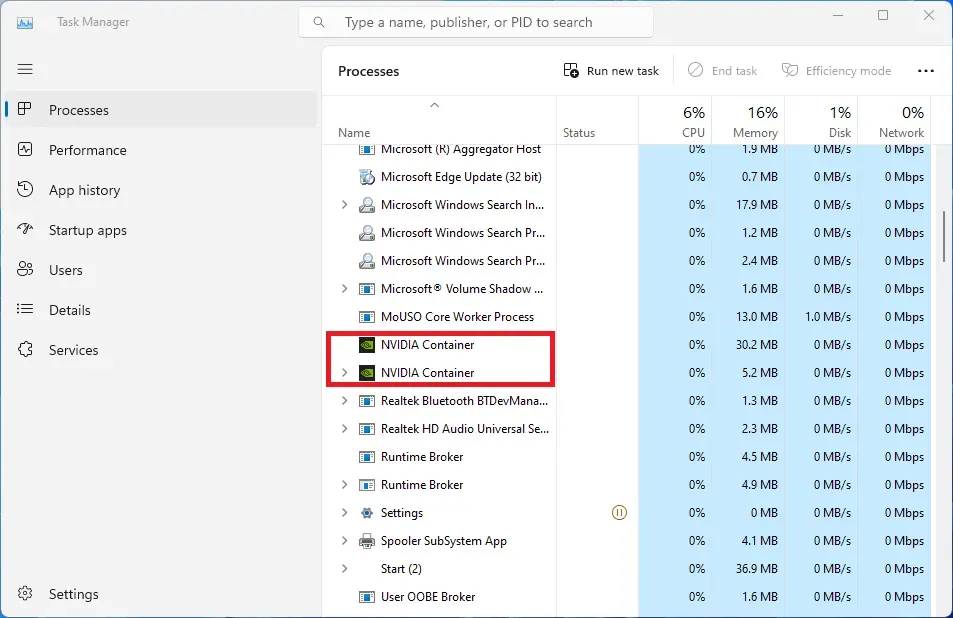
Znajdź proces Eksplorator Windows, kliknij go prawym przyciskiem myszy i wybierz Uruchom ponownie , a następnie spróbuj ponownie otworzyć Panel sterowania Nvidia.
2. Napraw aplikację
Jeśli ponowne uruchomienie procesów w tle nie pomogło, spróbuj naprawić aplikację Nvidia Control Panel z poziomu ustawień systemu Windows. Może to rozwiązać podstawowe problemy z aplikacją i rozwiązać problem nieotwierania się Panelu sterowania Nvidia.
Wyszukaj Panel sterowania Nvidia na pasku wyszukiwania systemu Windows, kliknij go prawym przyciskiem myszy i wybierz Ustawienia aplikacji. Kliknij Napraw w sekcji Resetuj w nowym oknie. Postępuj zgodnie z instrukcjami wyświetlanymi na ekranie i zakończ proces. Jeśli to nie rozwiąże problemu, spróbuj zamiast tego kliknąć Resetuj (poniżej Napraw przycisk).
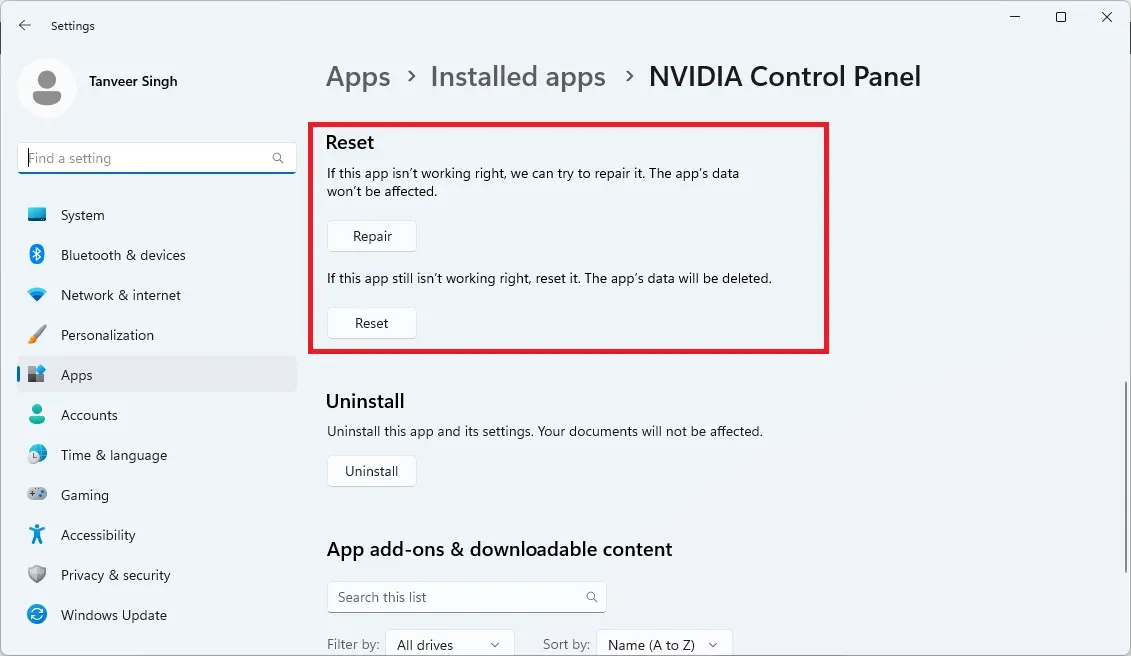
W wielu przypadkach jedna lub obie z tych opcji zwykle rozwiązują problem. Jeśli nie, przejdź do następnej poprawki.
3. Sprawdź, czy usługi Nvidia są uruchomione
Inną możliwą przyczyną nieotwierania Panelu sterowania Nvidia jest wyłączona jedna lub więcej usług, takich jak usługa NVIDIA Display Container LS. Usługi te są niezbędne do prawidłowego działania aplikacji. Sprawdź, czy wszystkie niezbędne usługi są uruchomione, wykonując poniższe czynności.
Wpisz Usługi w pasku wyszukiwania systemu Windows i uruchom Usługi aplikacja. Kliknij dwukrotnie usługę NVIDIA Display Container LS. Upewnij się, że Typ uruchomienia jest ustawiony na Automatyczny. Kliknij także Start , aby uruchomić usługę w przypadku jej zatrzymania. Kliknij Zastosuj aby zapisać zmiany.
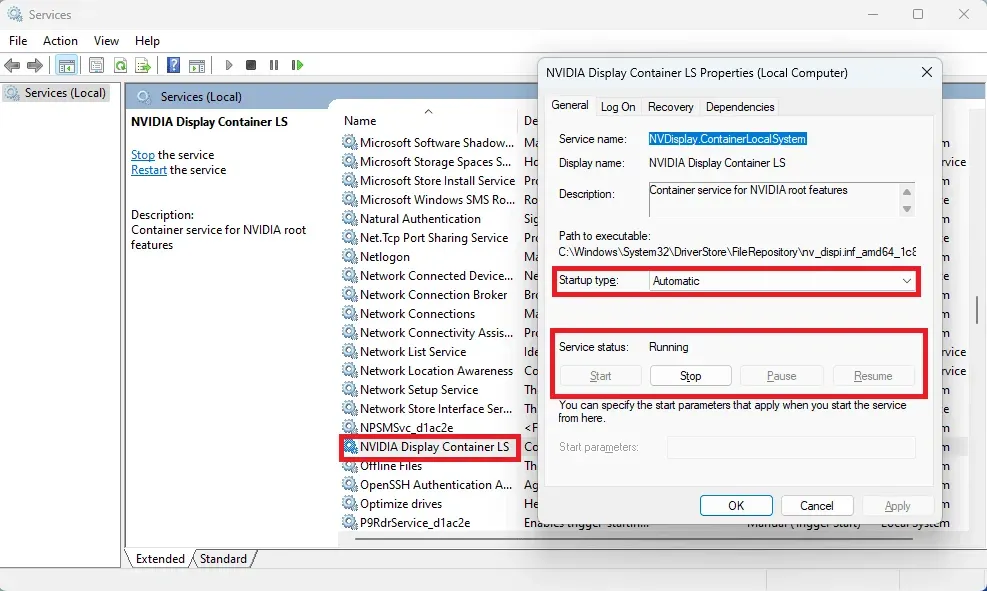
Powtórz proces dla NVIDIA LocalSystem oraz kontenera usługi sieciowej usługi.
4. Zaktualizuj sterownik karty graficznej Nvidia
Nieaktualne sterowniki graficzne Nvidia mogą czasami powodować niewyjaśnione błędy w Panelu sterowania Nvidia lub nawet w innych aplikacjach Nvidia. Aby wyeliminować tę prawdopodobną przyczynę, zaleca się regularną aktualizację sterownika karty graficznej Nvidia, aby uniknąć takich problemów.
Użyj GeForce Experience, aby zaktualizować sterowniki lub pobrać je ręcznie ze strony internetowej Nvidii.
5. Zainstaluj lub napraw pakiety Redist Visual C++
Pakiety redystrybucyjne Visual C++ to ważne pliki wymagane do prawidłowego działania wielu aplikacji systemu Windows, w tym gier i aplikacji, takich jak Panel sterowania Nvidia. Możliwe, że w Twoim systemie brakuje kluczowego pakietu, przez co aplikacja nie otwiera się.
Rozwiąż ten problem, pobierając najnowsze pakiety redystrybucyjne Visual C++ z witryny Microsoft. Przewiń w dół do sekcji Visual Studio 2015, 2017, 2019 i 2022 i kliknij link obok x64, aby pobrać plik. plik exe. Uruchom pobrany plik i postępuj zgodnie z procesem instalacji. Spróbuj ponownie otworzyć Panel sterowania Nvidia, aby sprawdzić, czy problem został rozwiązany.
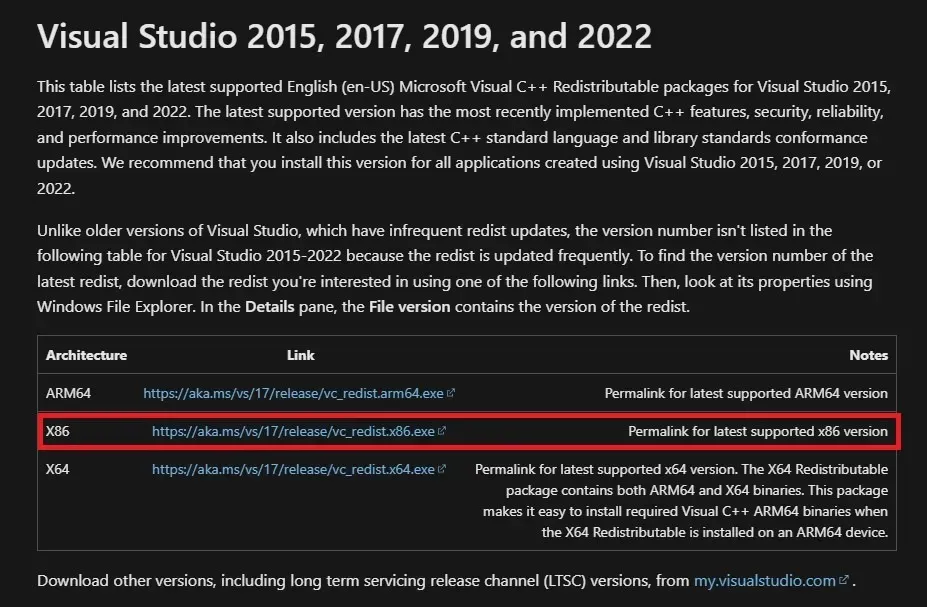
6. Edytuj rejestr
Ta metoda polega na usunięciu istniejącego klucza rejestru i utworzeniu nowego. Otwórz okno Uruchom , naciskając Win + R, aby otworzyć Edytor rejestru. Wpisz regedit i naciśnij Enter. Wpisz następującą lokalizację w pasku adresu u góry i naciśnij Enter: Computer\HKEY_LOCAL_MACHINE\SOFTWARE\Classes\Directory\background\shellex\ContextMenuHandlers
Kliknij prawym przyciskiem myszy klawisz NvCplDesktopContext w lewym okienku, kliknij Usuń< a i=4>, a następnie kliknij Tak , aby potwierdzić.
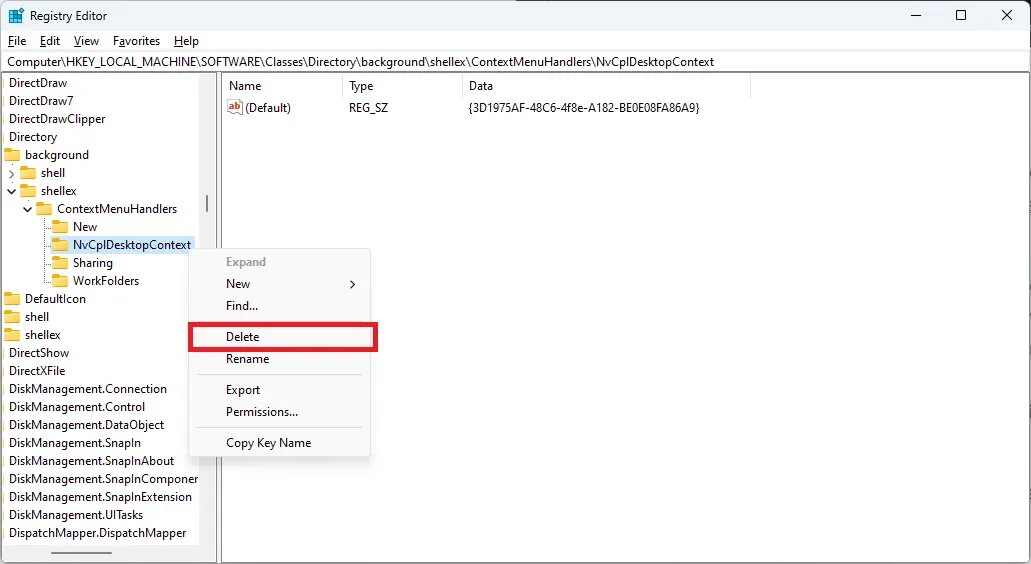
Przejdź do Komputer\HKEY_CLASSES_ROOT\Directory\Background\Shell. Kliknij prawym przyciskiem myszy powłokę w lewym okienku i kliknij Nowy -> ; Klucz. Zapisz nowy klucz jako Panel sterowania Nvidia.
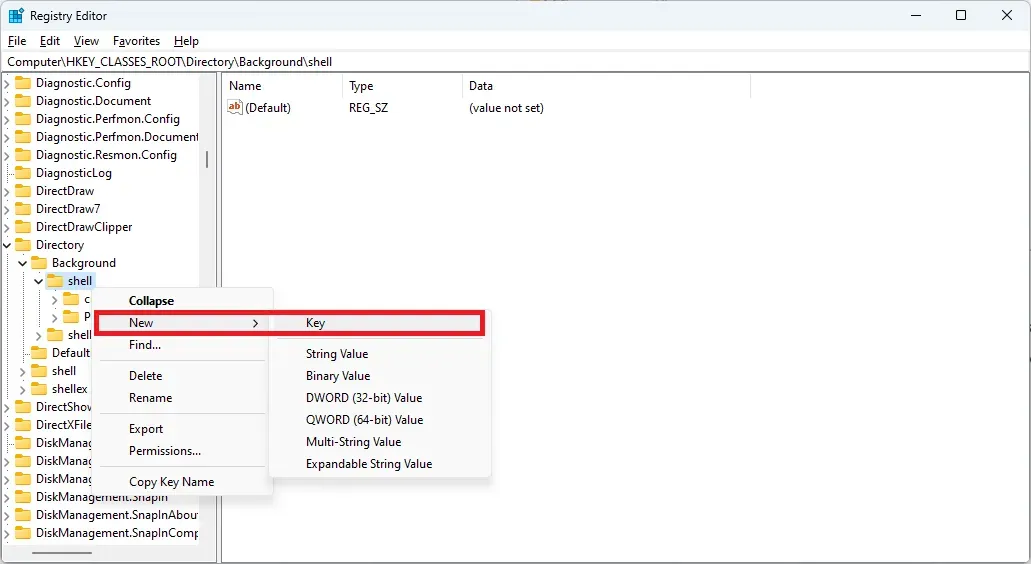
Kliknij prawym przyciskiem myszy Panel sterowania Nvidia i kliknijNowy -> Klucz. Zapisz podklucz jako polecenie. Wybierz polecenie i kliknij dwukrotnie ciąg (domyślny) po prawej stronie szkło. W polu Dane wartości wpisz C:\Windows\System32\nvcplui.exe i kliknij OK , aby zapisać zmianę.
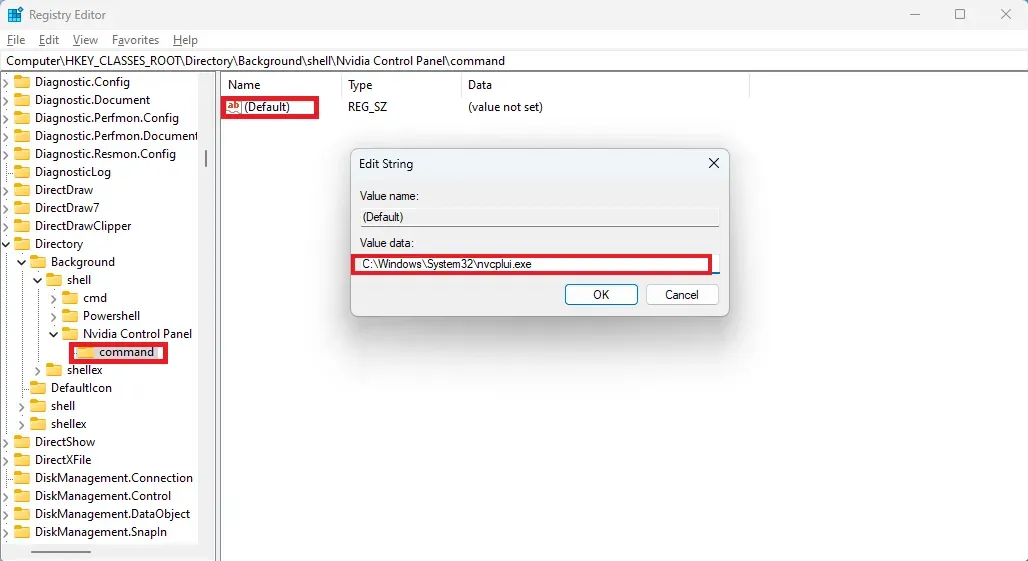
Uruchom ponownie system, aby sprawdzić, czy Panel sterowania Nvidia otwiera się prawidłowo.
7. Zainstaluj ponownie aplikację
Jeśli żadna z powyższych poprawek nie zadziałała, skorzystaj z ponownej instalacji aplikacji Panel sterowania Nvidia. Możliwe, że niektóre błędy spowodowały uszkodzenie plików aplikacji w takim stopniu, że jedyną opcją jest jej odinstalowanie i ponowne zainstalowanie.
Naciśnij Win + I, aby uruchomić Ustawienia. Kliknij Aplikacje –> Zainstalowane aplikacje, i przewiń do Panel sterowania Nvidia. Kliknij trzy kropki po prawej stronie wiersza, a następnie kliknij Odinstaluj. Użytkownicy systemu Windows 10 mogą otwierać Aplikacje i funkcje z paska wyszukiwania systemu Windows i kliknąć lewym przyciskiem myszy Panel sterowania Nvidia. Uruchom ponownie komputer po dezinstalacji.Odinstaluj , aby wyświetlić opcję
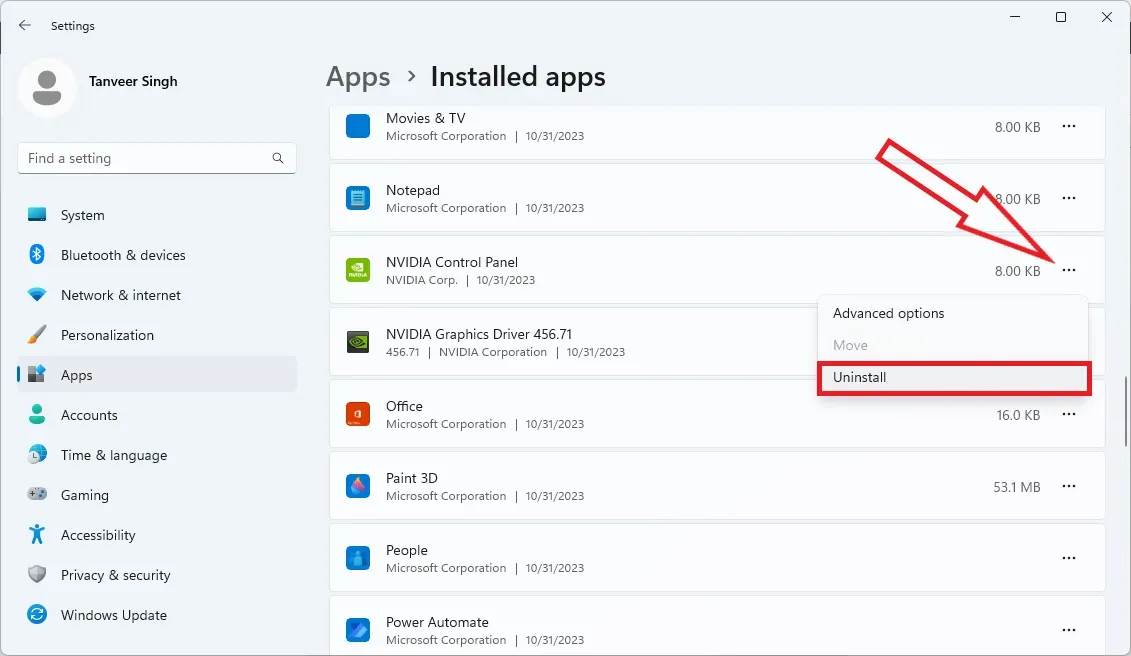
Po ponownym uruchomieniu otwórz Microsoft Store z paska wyszukiwania systemu Windows i wyszukaj Nvidia Control Panel. Zainstaluj ponownie aplikację. Powinieneś teraz być w stanie łatwo naprawić problem z nieotwieraniem się Panelu sterowania Nvidia.
Napraw problemy z uruchamianiem Panelu sterowania Nvidia
Powyższa lista poprawek powinna być wystarczająco wyczerpująca, aby rozwiązać problem nieotwierania się Panelu sterowania Nvidia. Jeśli jednak nadal nie możesz rozwiązać problemu, spróbuj skontaktować się z wsparciem Nvidia i wyślij zgłoszenie. Możesz także zresetować/ponownie zainstalować system Windows bez utraty plików.
Wszystkie zrzuty ekranu wykonał Tanveer Singh.



Dodaj komentarz